Pernahkah kamu ingin mematikan komputer atau laptopmu secara otomatis? Atau mungkin ingin mengatur jadwal mati untuk menghemat listrik atau untuk alasan lainnya? Nah, kamu berada di tempat yang tepat! disini kita akan membahas Cara Mematikan Komputer Otomatis secara lengkap!
Komputer atau laptop adalah perangkat yang sering digunakan dalam kehidupan sehari-hari. Namun, penggunaan yang terlalu lama dan terus-menerus dapat menyebabkan overheating dan konsumsi energi listrik yang besar. Oleh karena itu, penting bagi kita untuk belajar cara mematikan komputer atau laptop secara otomatis dan mengatur jadwal mati.
Dalam artikel ini, kami akan membahas cara-cara mudah dan praktis yang dapat dilakukan untuk mematikan komputer atau laptop secara otomatis dan sesuai jadwal yang telah diatur. Selain itu, kami juga akan memberikan beberapa tips untuk menghemat energi listrik pada komputer atau laptop.
Dengan membaca artikel ini, kamu akan mendapatkan informasi yang berguna dan dapat membantu menghemat energi listrik dan memperpanjang umur perangkatmu. Yuk, simak penjelasannya di bawah ini!
Mengapa perlu mematikan komputer/laptop secara otomatis?
Sebelum kita mulai membahas langkah-langkahnya, mari kita bahas mengapa ada kebutuhan untuk mematikan komputer atau laptop secara otomatis. Ada beberapa alasan mengapa kita perlu melakukan hal ini. Yang pertama adalah untuk menghemat energi listrik.
Dengan mematikan komputer atau laptop secara otomatis ketika tidak digunakan, kita dapat menghemat listrik dan membantu lingkungan. Selain itu, dengan mematikan komputer secara otomatis, kita juga dapat menghindari overheating yang dapat merusak hardware pada perangkat.
Cara Mematikan Komputer/Laptop Otomatis
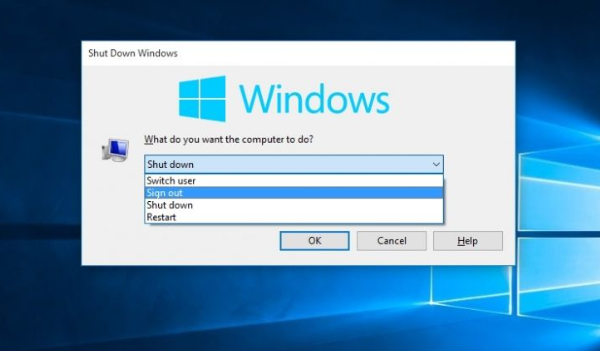
Ada beberapa cara untuk mematikan komputer atau laptop secara otomatis, tergantung pada sistem operasi yang kamu gunakan. Berikut adalah langkah-langkahnya:
1. Pada Windows
Jika kamu menggunakan Windows, kamu dapat mengikuti langkah-langkah berikut:
- Buka Control Panel dan pilih “Power Options”.
- Pilih “Choose when to turn off the display”.
- Pilih “Change advanced power settings”.
- Pilih “Sleep” dan pastikan “Sleep After” diatur menjadi waktu yang diinginkan.
- Pilih “Hibernate” dan pastikan “Hibernate After” diatur menjadi waktu yang diinginkan.
- Klik “OK” untuk menyimpan perubahan.
Dengan melakukan hal ini, komputer atau laptopmu akan otomatis mati atau masuk ke mode hibernasi setelah waktu yang telah diatur.
2. Pada Mac
Jika kamu menggunakan Mac, kamu dapat mengikuti langkah-langkah berikut:
- Buka System Preferences dan pilih “Energy Saver”.
- Pilih “Schedule”.
- Centang kotak “Sleep” dan atur waktu yang diinginkan.
- Centang kotak “Start up or wake” dan atur waktu yang diinginkan.
- Klik “OK” untuk menyimpan perubahan.
Dengan melakukan hal ini, komputer atau laptopmu akan otomatis masuk ke mode tidur setelah waktu yang telah diatur.
Cara Mengatur Jadwal Mati Komputer/Laptop
Selain mematikan komputer atau laptop secara otomatis, kita juga dapat mengatur jadwal mati. Ini berguna jika kamu ingin mematikan komputer secara otomatis pada waktu yang telah ditentukan, seperti saat kamu ingin tidur atau saat kamu akan pergi dari rumah. Berikut adalah langkah-langkahnya:
1. Untuk Windows
Jika kamu menggunakan Windows, kamu dapat mengikuti langkah-langkah berikut:
- Buka Task Scheduler.
- Klik “Create Basic Task” dan berikan nama untuk tugas tersebut.
- Atur jadwal mati yang diinginkan.
- Pilih “Start a program” dan ketik “shutdown” di kotak “Program/script”.
- Klik “Next” dan “Finish” untuk menymenyimpan perubahan.
Dengan melakukan hal ini, komputer atau laptopmu akan mati pada waktu yang telah diatur.
2. Untuk Mac
Jika kamu menggunakan Mac, kamu dapat mengikuti langkah-langkah berikut:
- Buka System Preferences dan pilih “Energy Saver”.
- Pilih “Schedule”.
- Klik “Sleep” dan pilih “Shut Down”.
- Atur waktu yang diinginkan dan klik “OK” untuk menyimpan perubahan.
Dengan melakukan hal ini, komputer atau laptopmu akan mati pada waktu yang telah diatur.
Tips untuk Menghemat Energi Listrik
Selain mematikan komputer atau laptop secara otomatis, ada beberapa tips yang dapat kamu gunakan untuk menghemat energi listrik pada komputer atau laptopmu. Berikut adalah beberapa tips tersebut:
- Gunakan mode tidur atau sleep mode ketika tidak digunakan untuk waktu yang lama.
- Matikan layar atau monitor ketika tidak digunakan untuk waktu yang lama.
- Matikan speaker atau perangkat audio yang tidak digunakan.
- Matikan perangkat USB yang tidak digunakan.
- Gunakan monitor atau layar dengan resolusi yang lebih rendah.
Dengan melakukan tips-tips tersebut, kamu dapat menghemat energi listrik dan membantu lingkungan.
Kesimpulan
Mempelajari cara mematikan komputer atau laptop secara otomatis dan mengatur jadwal mati dapat membantu menghemat energi listrik dan mencegah overheating pada perangkat.
Dengan mengikuti langkah-langkah yang telah dijelaskan di atas, kamu dapat mematikan komputer atau laptopmu dengan mudah dan sesuai dengan jadwal yang telah diatur. Selain itu, kamu juga dapat menggunakan tips-tips yang telah dijelaskan untuk menghemat energi listrik pada komputer atau laptopmu. Semoga artikel ini bermanfaat bagi kalian semua ya!
Lihat juga: